
Gellir ffurfweddu'r sgrin hon - nid yn unig yn newid papur wal y sgrin clo, ond hefyd yn ychwanegu eitemau ychwanegol ato, a fydd yn cael ei drafod yn y cyfarwyddyd hwn. Gall hefyd fod yn ddefnyddiol: sut i analluogi sgrin Lock Windows 10 Sut i analluogi'r cefndir aneglur ar y sgrin mewngofnodi yn Windows 10.
- Sut i newid sgrin Lock Windows 10
- Ychwanegu ceisiadau at y sgrin clo
- Cyfarwyddyd Fideo
Sut i roi neu newid y papur wal ar sgrin Lock Windows 10
Y dasg hawsaf yw newid y papur wal ar y sgrin clo, gellir gwneud hyn fel a ganlyn:
- Cliciwch ar y dde ar y lleoliad pen-desg gwag a dewiswch "Personalization", neu ewch i bersonoli.
- Yn y rhestr ar y chwith, dewiswch yr eitem "Lock Screen". Ac yna yn y maes "Cefndir", nodwch fod arddangos y clo ar y sgrin, mae'r opsiynau yn cael eu disgrifio isod.

- Ffenestri: diddorol - Lluniau o Microsoft, yn newid yn awtomatig o bryd i'w gilydd). Os ydych chi am gasglu un o'r lluniau hyn eich hun, byddwch yn ddefnyddiol: lle mae papur wal y ffenestri clo a bwrdd gwaith 10 yn cael ei storio.
- Photo - Gallwch ddewis llun o'r meysydd dewis cefndir isod, neu cliciwch "Trosolwg" a dewiswch eich delwedd ar gyfrifiadur
- Sioe Sleidiau - Ar yr un pryd, bydd y dewis ar y sgrin clo yn newid y llun o'ch ffolder delwedd, ac os dymunwch, gallwch nodi eich hun y mae ffolderi yn tynnu lluniau ar gyfer papur wal.
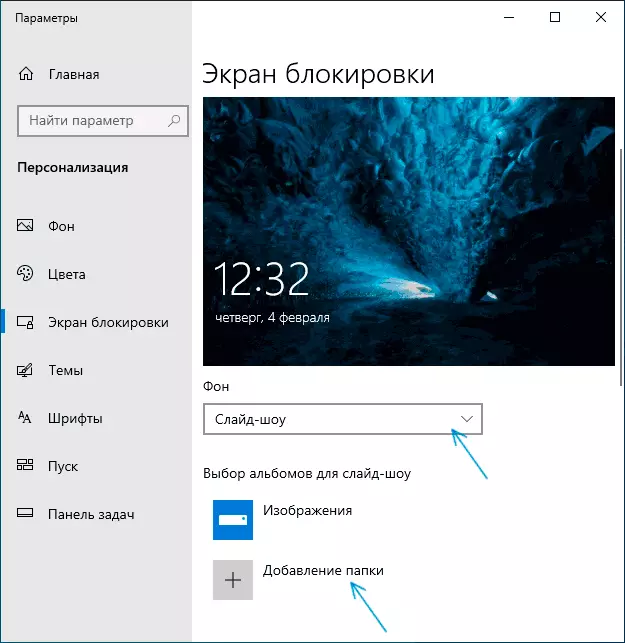
Bydd yr un papur wal yn cael ei ddangos nid yn unig ar y sgrin clo, ond hefyd ar y sgrin fewnbwn (gyda maes mewnbwn cyfrinair a'r botwm "Mewngofnodi"). Os ydych chi am analluogi'r opsiwn hwn - Sgroliwch y rhestr o baramedrau ar y gwaelod a diffoddwch y "sioe ar glo sgrin arlunio cefndir y sgrîn fewnbwn".
Sylw: Mae cwestiwn cyson iawn o ddefnyddwyr yn gysylltiedig â'r ffaith pan fyddwch yn dewis yr eitem "Windows: Diddordeb", nid yw'r papur wal yn newid ar y sgrin clo. Weithiau mae'n ymddygiad normal (ni ddylent newid bob dydd ac ar ôl pob ailgychwyn). Ond weithiau mae'r broblem yn fwy difrifol a gall y cyfarwyddiadau helpu beth i'w wneud os nad yw'r papur wal yn newid ar sgrin Lock Windows 10.
Ychwanegu ceisiadau at y sgrin clo
Yn Windows 10, mae cyfle i ychwanegu cynnwys amrywiol Windows 10 ceisiadau wedi'u hadeiladu i mewn neu o siop Microsoft. Ar gyfer hyn:
- Ewch i baramedrau - Personoli - Sgrin Lock.
- Yn yr adran "Dewiswch un cais y bydd manylion yn cael ei arddangos ar y sgrin clo", cliciwch ar eicon y cais a dewiswch ar gyfer pa gais sydd ei angen arnoch i weld gwybodaeth fanylach. Er enghraifft, gallwch ychwanegu tywydd at y sgrin clo.
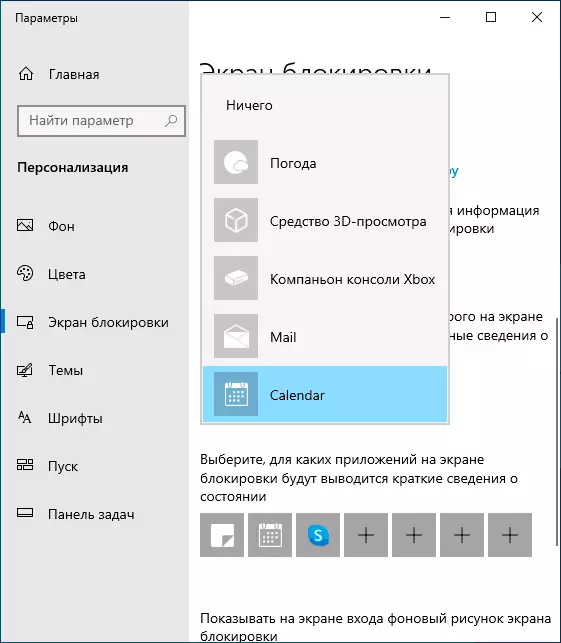
- Isod, nodwch hyd at 6 chais a fydd yn dangos gwybodaeth ar ffurf fer (fodd bynnag, am ryw reswm, nid yw rhai o'r ceisiadau, er y gallwch ddewis, yn arwain at unrhyw newidiadau ar y sgrin clo).
- Hefyd, efallai y byddwch am analluogi'r eitem "ffeithiau diddorol, awgrymiadau a gwybodaeth arall o Windows a Cortan ar y sgrin clo" ar y brig.
O ganlyniad, ar ôl arbrofion byr, gallwch gyflawni ymddangosiad y sgrin clo sydd ei angen arnoch, mae fy nghanlyniad yn y ddelwedd isod.

Yma, fel papur wal, gosodir llun gyda lliw du solet, ac ychwanegir rhai ceisiadau.
Fideo
Os oes gennych eich atebion eich hun ar gyfer sefydlu'r sgrin clo - byddaf yn falch o wneud sylwadau ar yr erthygl.
